电脑LSP损坏该如何修复?
作者:佚名 来源:未知 时间:2025-03-05
电脑的LSP损坏?别担心,这里有详细的修复方法!
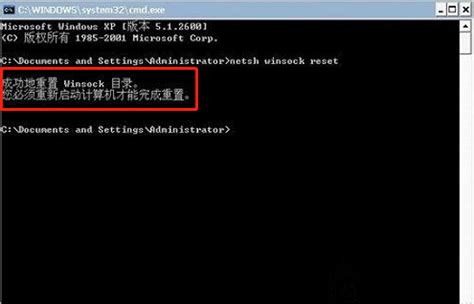
你是否曾经遇到过电脑无法上网、网络速度变慢或者无法访问特定网站的问题?是否有时候你会收到一个专门的提示“请重置LSP”?如果答案是肯定的,那么你可能是遇到了LSP损坏的问题。LSP(Layered Service Provider)是一种网络协议栈的扩展机制,允许第三方软件在网络通信过程中插入自定义的功能。LSP损坏会导致网络通信出现异常,给你的网络使用带来困扰。不过别担心,本文将为你详细介绍LSP损坏的修复方法,帮助你快速解决问题,重新享受流畅的网络体验。
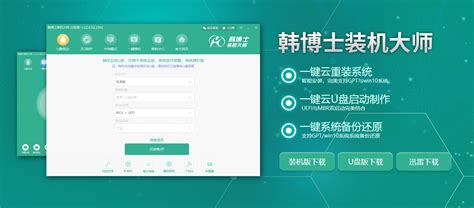
一、LSP损坏的原因
LSP损坏的原因可能有多种,最常见的是由于软件安装不当或者驱动程序更新不正确导致的。例如,某些恶意软件或病毒可能会破坏LSP文件,导致网络通信异常。另外,在安装或更新网络相关的软件或驱动程序时,如果操作不当,也可能导致LSP文件损坏。因此,在安装或更新软件时,一定要确保来源可靠,并遵循正确的操作步骤。
二、LSP损坏的修复方法
方法一:重置Winsock目录
当LSP损坏导致无法上网时,可以尝试重置Winsock目录。Winsock是Windows网络编程接口的一个关键组件,用于支持网络通信。重置Winsock目录可以修复某些网络问题,包括LSP损坏。
1. 调出运行窗口:按下Win+R键组合,调出运行窗口。
2. 输入命令:在运行窗口中输入CMD,然后按下回车键,打开命令提示符。
3. 重置Winsock目录:在命令提示符窗口中,输入“netsh winsock reset”命令,然后按下回车键。稍等片刻,系统会提示“成功地重置Winsock目录。您必须重新启动计算机才能完成重置。”
4. 重启电脑:关闭命令提示符窗口,然后重启电脑。重启后,检查网络问题是否得到解决。
方法二:使用系统文件检查器(SFC)
SFC是Windows操作系统自带的系统文件检查器,可以扫描并修复损坏的系统文件。LSP损坏可能是由系统文件损坏引起的,因此可以尝试使用SFC进行修复。
1. 打开命令提示符(管理员):按下Windows键+X,然后选择“命令提示符(管理员)”选项。
2. 运行SFC扫描:在命令提示符窗口中,输入“sfc /scannow”命令,然后按下回车键。SFC将开始扫描系统文件,并修复任何损坏的文件。
3. 等待扫描完成:扫描过程可能需要一些时间,请耐心等待。扫描完成后,检查系统是否提示有文件被修复。
4. 重启电脑:如果SFC扫描并修复了文件,请重启电脑以应用修复。
方法三:重新注册LSP文件
LSP文件损坏时,可以尝试重新注册LSP文件来修复问题。重新注册LSP文件可以恢复文件在系统注册表中的正确配置。
1. 打开命令提示符(管理员):按下Windows键+X,然后选择“命令提示符(管理员)”选项。
2. 重新注册LSP文件:在命令提示符窗口中,输入“regsvr32 lsp.dll”命令(注意:这里的lsp.dll是一个示例,实际文件可能不同),然后按下回车键。系统会提示“DllRegisterServer在lsp.dll中已成功。”这表明LSP文件已成功重新注册。
3. 重启电脑:重新注册LSP文件后,请重启电脑以应用修复。
方法四:更新网络适配器驱动程序
LSP损坏可能与网络适配器驱动程序有关。驱动程序过时或损坏可能导致LSP无法正常工作。因此,可以尝试更新网络适配器驱动程序来修复LSP损坏问题。
1. 打开设备管理器:按下Windows键+X,然后选择“设备管理器”选项。
2. 展开网络适配器:在设备管理器中,找到并展开“网络适配器”部分。
3. 更新驱动程序:右键单击网络适配器,然后选择“更新驱动程序”选项。按照屏幕上的说明进行驱动程序更新。
4. 重启电脑:驱动程序更新完成后,请重启电脑以应用修复。
方法五:重新安装LSP文件
如果LSP文件损坏严重,无法通过重新注册来修复,可以尝试重新安装LSP文件。这通常涉及下载LSP文件的最新版本,并将其复制到Windows系统目录中。
1. 下载LSP文件:从可靠来源下载LSP文件的最新版本。确保下载的文件与你的操作系统版本相匹配。
2. 复制文件:将下载的LSP文件复制到Windows系统目录中(通常为C:\Windows\System32)。如果系统提示需要管理员权限,请确保以管理员身份运行复制操作。
3. 覆盖现有文件:在复制过程中,如果系统提示是否覆盖现有文件,请选择“是”以覆盖损坏的LSP文件。
4. 重启电脑:复制完成后,请重启电脑以应用修复。
方法六:运行病毒扫描和启动安全模式
LSP损坏可能是由恶意软件或病毒引起的。因此,可以运行病毒扫描来检测并清除恶意软件。如果病毒扫描无法解决问题,可以尝试启动安全模式来进一步排查和修复问题。
1. 运行病毒扫描:使用你信任的杀毒软件对系统进行全面扫描。确保杀毒软件已更新到最新版本,以检测最新的恶意软件。
2. 启动安全模式:如果病毒扫描无法解决问题,可以尝试启动安全模式。在安全模式下,系统只加载必要的驱动程序和服务,有助于排查和修复问题。按下F8键(或其他指定键,取决于你的操作系统版本)在启动时进入高级启动选项菜单,然后选择“安全模式”选项。
3. 在安全模式下进行修复:在安全模式下,你可以尝试运行SFC扫描、重新注册LSP文件或更新驱动程序等修复方法。
方法七:联系Microsoft支持
如果上述方法都无法解决LSP损坏问题,那么可能需要联系Microsoft支持以寻求进一步的帮助。Microsoft支持团队具有专业的知识和经验,可以帮助你诊断并修复LSP损坏问题。
1. 访问Microsoft支持网站:在浏览器中打开Microsoft支持网站。
2. 搜索解决方案:在网站上搜索与LSP损坏相关的解决方案。Microsoft可能已经发布了针对此问题的修复步骤或补丁。
3. 联系支持团队:如果无法找到解决方案,可以点击网站上的“联系我们”或“获取帮助”选项来联系Microsoft支持团队。提供详细的问题描述和系统信息,以便支持团队能够更好地了解问题并提供帮助。
三、总结
LSP损坏是一个常见的网络问题,可能会导致无法上网、网络速度变慢或无法访问特定网站等问题。本文介绍了多种修复LSP损坏的方法,包括重置Winsock目录、使用系统文件检查器(SFC)、重新注册LSP文件、更新网络适配器驱动程序、重新安装LSP文件、运行病毒扫描和启动安全模式以及联系Microsoft支持。希望这些方法能帮助你快速修复LSP损坏问题,恢复网络功能的正常使用。
- 上一篇: 如何在线预订火车票
- 下一篇: 年末微博红包疯抢秘籍

































